
Innehållsförteckning:
- Författare John Day [email protected].
- Public 2024-01-30 12:45.
- Senast ändrad 2025-01-23 15:11.



Hej! Med detta instruerbara kan du dosera en önskad mängd vatten. Systemet kan fungera i ml och L. Vi kommer att använda en Arduino UNO, en flödesmätare för att räkna mängden vatten, en LCD för att visa status, tryckknappar för att ändra inställningar och ett relä för att aktivera en magnetventil.
Systemet kan ha många tillämpningar: vattna trädgården, blanda vatten med några ingredienser, fylla en tank, kontrollera vattenförbrukningen etc.
I ett första försök försökte jag göra det på en brödbräda, men på grund av de 8 tryckknapparna (många ledningar), frånkopplingar, felaktiga åtgärder och behovet av att testa utanför eller nära en vattenkälla, bestämde jag mig för att göra en "sköld" ".
Om du aldrig gjort ett kretskort, kanske det här är en bra tid. Det är enkelt, du behöver bara vara försiktig med de inblandade elementen. Jag gjorde en snabbguide för kretskortet. Om du behöver mer information kan du hitta bra handledning på den här sidan.
OBS: Mätningens noggrannhet ges av flödesmätarens kvalitet. Detta är inte en högprecisions doser. Du behöver tålamod för att kalibrera systemet, men det slutliga resultatet är ganska korrekt.
Titta på videon!
Steg 1: Material
PCB
-En sida kopparskiva 13x10 cm minimum (Glasfiber rekommenderas)
-Järnklorid
-Plastbehållare
-Plasthandskar
-Termiskt överföringspapper (det gula)
-Järn (för termisk överföring)
-Lödjärn, Lödtråd, polerskiva
-Borr, 1 mm borr
Elektronik
-Arduino UNO
-LCD 16x2
-Vattenflödesmätare (jag använder YF-S201)
-10K motstånd x 8
-1K motstånd
-10K trimpot
-Tryckknappar x 8
-Rad stifthuvud för enstaka rader x 21-stift
-Enkel rad böjda stifthuvuden x 6-stift
-Kvinnliga stifthuvudkontakter 2 x 6-stift
-5V relämodul
-Solenoidventil (12, 24 VDC rekommenderas)
-Konektorer, ledningar
Och piping enligt dina behov
Steg 2: Förbereda kretskortet
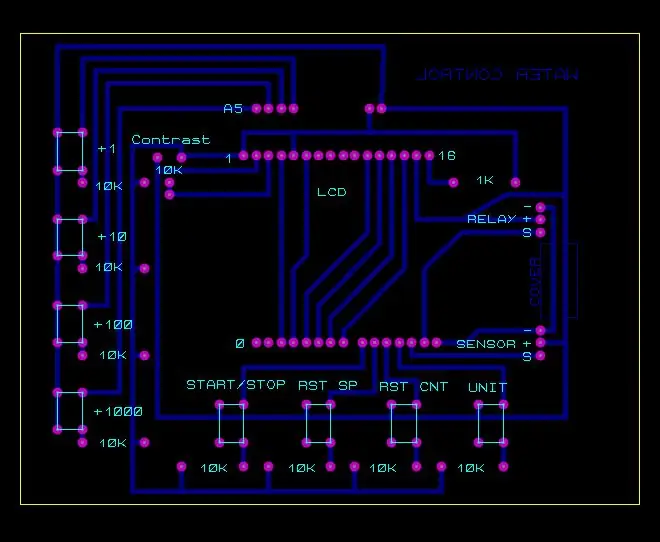
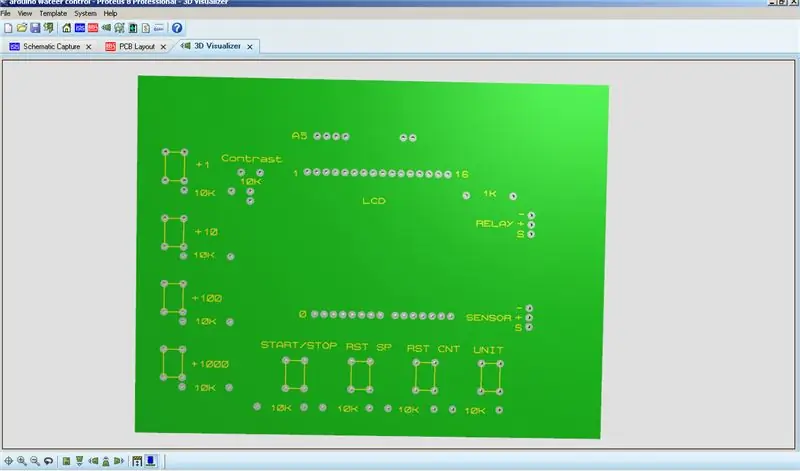


Kanske är detta det svårare steget, om du aldrig gjort ett kretskort. Du behöver bara följa anvisningarna.
Det finns många sätt att göra ett kretskort, det här fungerar för mig:
1.- Förbered brädet genom att polera kopparytan. Du måste få en slät och lysande yta. Tvätta sedan med diskmedel. När du väl gjort det, rör inte vid ytan igen (fingeravtryck). Låt det torka
2.- Skriv ut filerna (PDF) på termopapper. I mitt fall har jag ett papper för toner (inte bläck), så du behöver rätt skrivare för ditt papper. Skriv ut på papprets släta/lysande yta.
Obs: Filerna är klara att överföra, använd inte spegel för att skriva ut. Om du vill, skriv ut först på vanligt papper för att vara säker. Du kommer att se bokstäverna bakåt, men det är ok.
3.-Lägg papperet med den tryckta ytan nedåt och montera det på brädet (kopparyta). Lägg lite tejp för att fixa det
4.-Använd nu ett hett strykjärn för att överföra spåren till kopparytan. Gör detta genom att flytta strykjärnet och tryck i ungefär
2-3 minuter.
5.- Låt det svalna och ta sedan bort allt papper. Du kan tvätta den noggrant för att ta bort restpapper. Skada inte spåren !.
6.-Bered lösningen i plastbehållaren. Använd plasthandskar !. Jag använder en andel av en del järnklorid för två varmt vatten (40 C). Jag behövde 300 ml för att göra PCB (100 ml järnklorid och 200 ml varmt vatten), men det beror på behållarens storlek.
7.- Lägg skivan i lösningen, flytta behållaren, då och då, "gör vågor" för att ta bort koppar. Normalt tar det cirka 20-30 minuter. Kontrollera brädan hela tiden.
8. -När allt koppar har tagits bort, gå i pension och tvätta brädet (använd plasthandskar för att manipulera). Polera igen för att ta bort bläcket och se kopparspåren.
9.-Du kan skära resterande delar av brädet om du vill.
10. -Nu måste du borra hålen. Använd en 1 mm borr. Hålen är markerade i mitten av cirklarna utan koppar.
11.-Nu kan du överföra toppen. Det utskrivna papperet måste passa med hålen. Använd hörnen på tryckknappslinjerna som referens. Du kan göra detta mot ett starkt ljus eller mot solen. Lägg lite tejp för att fixa det.
Upprepa stegen 3-5.
Och kretskortet är klart!
Steg 3: Gör "Skölden"



Montera nu och löd komponenterna. Först stifthuvudena. Du måste trycka på stiften, för att få en "lång stift" eller så kan du använda annan typ av stifthuvud. Se bilden.
Sedan motstånden. Varje motstånd är markerat på toppen med respektive värde. Fortsätt med tryckknappar, trimpot, böjda stifthuvuden och honstifthuvud.
VARNING: Du måste sätta lite tejp i "lock" -zonen för att undvika kontakt med det metalliska USB -uttaget
Montera LCD och arduino. "0" och "A5" visar dig rätt sätt att montera den.
OBS: Din slutliga skärm kan skilja sig från min, eftersom jag har åtgärdat vissa problem (reläkontakt, "lock" -zon, kontraststämpel)
Steg 4: Pipeline




För att vara ärlig, jag vet inte namnet på engelska för alla komponenter, i alla fall beror pipelinen på din applikation. Se bilderna för att få en uppfattning om hur man gör pipeline. Glöm inte att göra en väl ansluten och sluten krets, eftersom vattentrycket kan spruta ut all plats och elektronik!
VARNING: Flödesmätaren har en pil som anger flödesriktningen.
Steg 5: Kalibrering



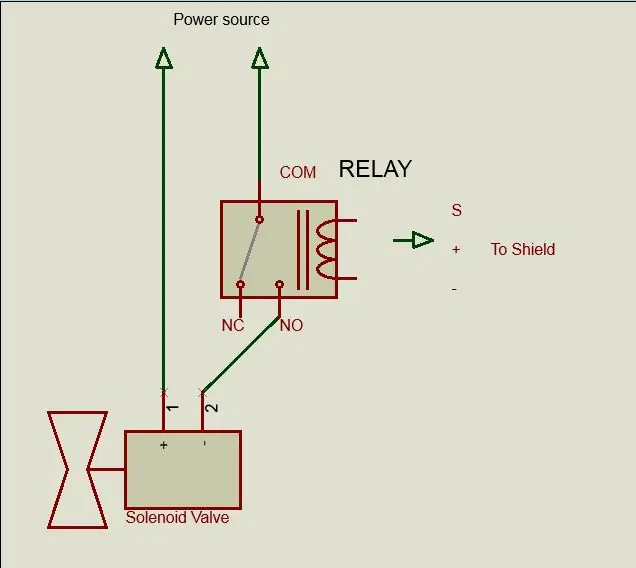
Med "skölden" och rörledningen klar, testa din vattenflödesmätare.
Du behöver en vattenkälla. Jag testade sensorn nära tvättmaskinen med hjälp av vattenförsörjningskontakten på min magnetventil (samma typ) Arduino kan inte driva en magnetventil, det är därför jag använde ett relä, så du behöver en extern strömkälla, enligt spänningen på din magnetventil, se schemat. Använd "COM" och "NO" för att avbryta en rad. Jag använder en 220V magnetventil från en gammal tvättmaskin. Om du behöver köpa magnetventilen rekommenderar jag en lågspänningsventil (12 eller 24 volt). Glöm inte att välja en som du kan leverera.
Även om flödesmätaren anger pulserna x liter måste du testa den på grund av den speciella formen på din rörledning.
Till exempel är min flödesmätareffekt 450 pulssxliter, men i testet fick jag bara 400. Annan faktor, jag kunde inte arbeta med tilluftsventilen helt öppen, eftersom avläsningarna blev instabila. Så du måste också kalibrera vattentillförselsventilen.
OBS: Glöm inte att arbeta inom parametrarna för din sensor, i mitt fall 1-30 l/min och 1,75 Mpa.
Som jag har sagt beror allt på flödesmätarens kvalitet och specifikationer.
Anslut sensorn till skärmen. Toppen har tryckt respektive kontakter.
+ = 5V (röd tråd)
- = GND (Black Wire)
S = Signal eller puls (gul tråd)
Relämodulen har samma märken.
Jag utarbetade en kod för att räkna pulserna. Du kan använda START/STOP och RST CNT. Använd en 1 liters flaska, hink eller bägare och tryck på startknappen. Stanna när du når 1 liter. Upprepa några gånger för att få ett mönster. Tryck på RST CNT -knappen för att återställa räknaren och börja om.
Nu vet du pulserna x liter av din sensor.
Titta på videon.
Steg 6: Vattendoseraren

Hårdvarufunktioner:
LCD: Visa status, "SP" är börvärdet eller önskad mängd vatten och "CNT" är räknaren. Jag introducerade en kod som gör LCD -skärmen, fungerar som två skärmar. Ml -funktionen och L -funktionen är helt oberoende.
START/STOPP: Är en "växling" -funktion. för att hålla reläet och systemet igång när du släpper knappen. Om du trycker på igen stannar systemet och reläet är "AV". Alla knappar fungerar inte om systemet är PÅ
ENHET: Ändra mellan ml och L, behåll inställningarna och värdena på föregående skärm. Det finns också en "växla" -funktion. Om den är låg, är du på ml -skärmen och om den är hög, är du på L -skärmen.
RST SP: Återställ börvärdet på den aktuella skärmen för att ange en ny.
RST CNT: Återställ räknaren på den aktuella skärmen för att starta en ny räkning. Om räknaren är högre eller lika med börvärdet startar inte systemet.
Adders -knappar: Du har 4 tryckknappar för att ändra börvärdet, +1, +10, +100, +1000. Detta är ett enkelt sätt att ändra inställningarna. Adders -knapparna fungerar inte medan systemet körs. Du kan inte lägga till +1 på ml -funktionen.
Programvarufunktioner:
Jag tog sensorn som en tryckknapp (tryckt väldigt snabbt!) Den använder samma "debounce" -funktion för alla knappar. Sensorn sänder en "hög" när en runda är klar (varannan, 5 ml cirka). Resten av tiden är "låg", samma effekt när du trycker på en knapp.
Du behöver bara införa dina pulser x liter och ml x pulsen enligt följande:
I föregående steg testade du sensorn och fick dina utgångspulser. Försök att runda numret.
float cal_1 = 2,5; // Kalibrera ml x puls
Där cal_1 = 1000/pulser per liter (mitt fall; 1000/400 = 2,5 ml x puls
int cal_2 = 400; // Kalibrera pulser x liter
Detta är ett perfekt runt nummer att arbeta. Jag vet inte om du kommer att ha så tur än jag var. Gör en sista kalibrering för att justera felet till minimum
Variablerna är "int", så om du behöver större siffror ändrar du till "lång" eller "osignerad lång"
På videon kan du se hur skölden fungerar. Med lite tålamod kan du uppnå en nästan perfekt prestanda.
Steg 7: Automatisk återställning
Redigerad 10-23-2018, Testning
Begäran från användare. När räknaren når börvärdet sätts automatiskt till 0 för att starta en ny räkning. Du kan alltid använda knappen Återställ när systemet inte körs.
Rekommenderad:
Arduino Parking Assistant - Parkera din bil på rätt plats varje gång: 5 steg (med bilder)

Arduino Parking Assistant - Parkera din bil på rätt plats varje gång: I det här projektet visar jag dig hur du bygger din egen parkeringsassistent med hjälp av en Arudino. Denna parkeringsassistent mäter avståndet till din bil och guidar dig att parkera den på rätt plats med hjälp av en LCD -skärmavläsning och en lysdiod, som fortskrider
Cosmo Clock - ändrar färg varje gång en astronaut går in i rymden: 8 steg (med bilder)

Cosmo Clock - ändrar färg varje gång en astronaut kommer in i rymden: Hej! Är du en rymdentusiast? Om ja, då hi-fi! Jag älskar rymd och astronomi. Uppenbarligen är jag ingen astronaut för att gå upp dit och titta närmare på universum. Men varje gång jag får reda på att en person från jorden har rest till himlen, blir jag inspirerad
Ambilight -system för varje ingång som är ansluten till din TV. WS2812B Arduino UNO Raspberry Pi HDMI (uppdaterad 12.2019): 12 steg (med bilder)

Ambilight -system för varje ingång som är ansluten till din TV. WS2812B Arduino UNO Raspberry Pi HDMI (Uppdaterad 12.2019): Jag har alltid velat lägga till ambilight till min TV. Det ser så coolt ut! Jag gjorde äntligen det och jag blev inte besviken! Jag har sett många videor och många självstudier om hur man skapar ett Ambilight -system för din TV men jag har aldrig hittat en fullständig handledning för mitt exakta
QeMotion - Motion Tracking för varje headset !: 5 steg (med bilder)

QeMotion - Motion Tracking för varje headset !: Översikt: Med den här enheten kan du använda din huvudrörelse för att utlösa händelser i i princip alla videospel. Det fungerar genom att spåra rörelsen i ditt huvud (eller headsetet det med avseende på) och utlösa tangentbordspressar för vissa rörelser. Så din komp
Gör en bra Dupont Pin-Crimp VARJE GÅNG !: 15 steg (med bilder)

Gör en bra Dupont Pin-Crimp VARJE GANG !: Den som arbetar med en Arduino, Raspberry PI, Beagle Bone eller något annat kretskortsprojekt har blivit bekant med .025 X.025 in, fyrkantiga stolpstift och deras parningskontakter . Hanstiftet är vanligtvis monterat på kretskortet med b
